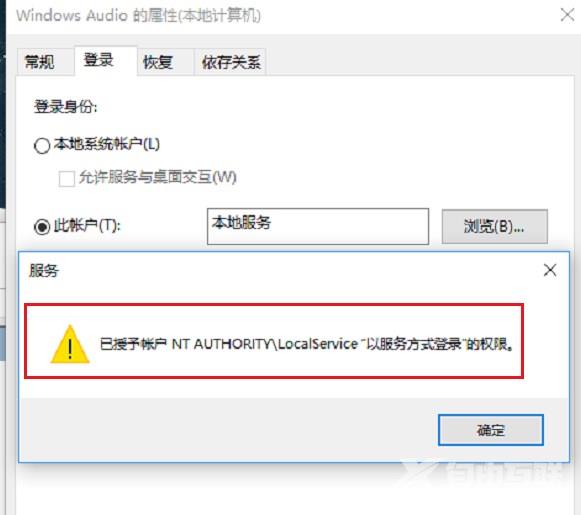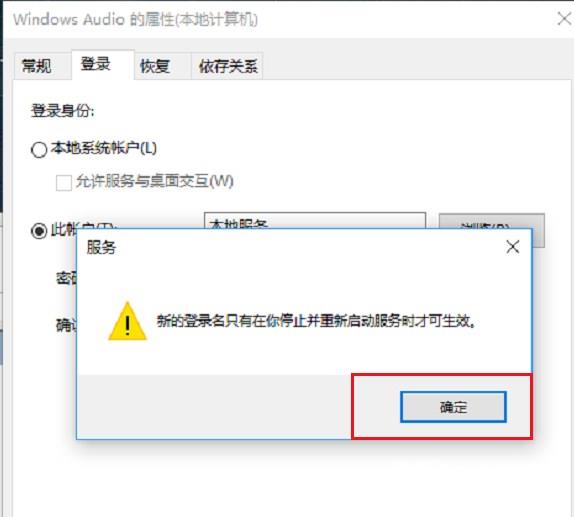win11音频服务未运行解决方法是在win11系统上按win+R键打开运行,输入services.msc,点击确定。进去系统服务之后,找到Windows Audio服务,点击进去。点击登录,进去登录选项之后,将密码重
win11音频服务未运行解决方法是在win11系统上按win+R键打开运行,输入services.msc,点击确定。进去系统服务之后,找到Windows Audio服务,点击进去。点击登录,进去登录选项之后,将密码重新修改,可以设置123456,两次输入一致,点击确定即可。
win11音频服务未运行解决方法介绍相关推荐:更新后桌面黑屏

在win11系统上按win+R键打开运行,输入services.msc,点击确定。
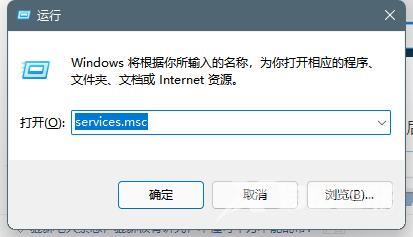
进去系统服务之后,找到Windows Audio服务,点击进去。
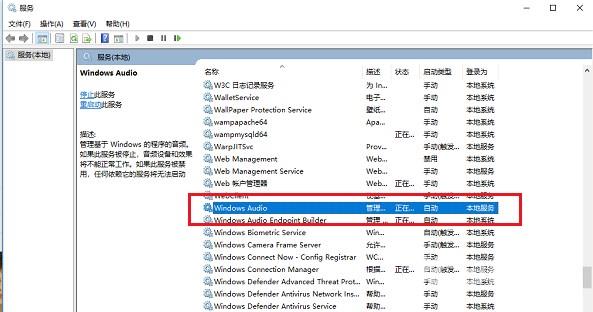
进去Windows Audio服务属性界面之后,将服务启动类型设置为自动,服务进行开启。
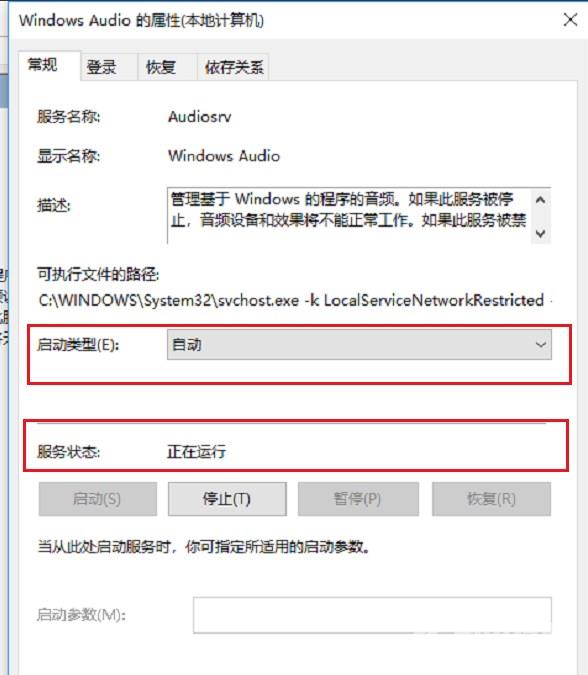
点击登录,进去登录选项之后,将密码重新修改,可以设置123456,两次输入一致,点击确定。

点击确定,会对账户进行重新授权,连续点击确定之后,重启电脑就正常了。